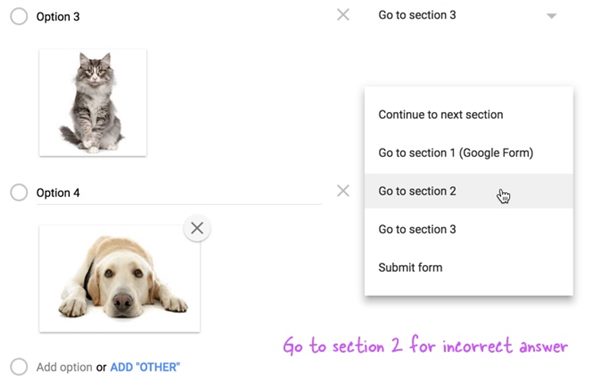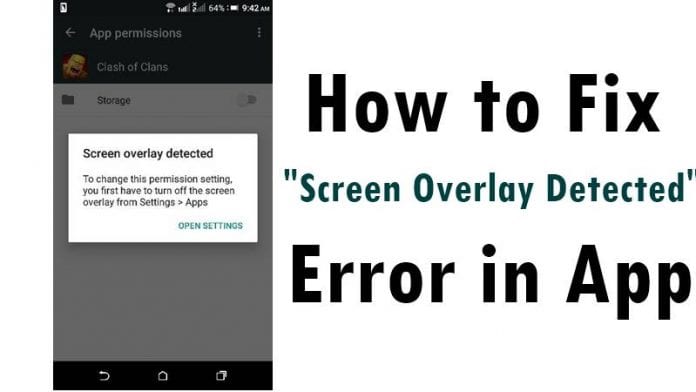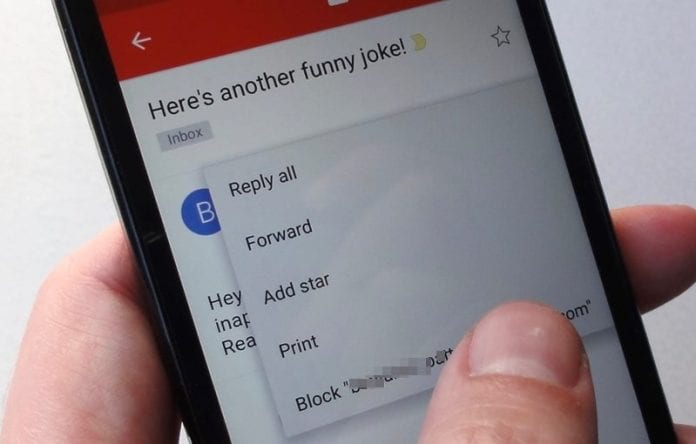Už vás nebaví platit drahé předplatné za Grammarly a podobné nástroje? No, už nemusíš. S příchodem iOS 18.1 se tolik diskutovaná Apple Intelligence dostala do iPhonů. Jak bylo oznámeno na WWDC 2024, Apple Intelligence obsahuje řadu nástrojů pro psaní, které můžete použít ke korekturám a přepisování textů v téměř všech aplikacích na vašem iPhone.

Pokračujte ve čtení a zjistěte, jak používat nástroj Apple Intelligence pro psaní na vašem iPhonu nebo iPadu se systémem iOS 18.1.
Funkce psaní Apple Intelligence s iOS 18.1
Jak bylo ukázáno na WWDC 2024, Apple vyvinul nástroje Apple Intelligence pro psaní ve spolupráci s Open AI a začlenil je do standardního textového systému v iOS a dalších operačních systémech vlastněných společností Apple. To znamená, že k používání nástrojů pro psaní nemusíte nutně používat aplikace pouze pro Apple. Můžete je použít v jakékoli aplikaci, kde píšete text, například jak používáte nástroje pro výběr a kopírování.

Zde je seznam nástrojů pro psaní dostupných na zařízeních s podporou Apple Intelligence:
- Zkorigovat
- Přepsat
- Přátelský
- Profesionální
- Stručný
- Shrnutí
- Klíčové body
- Seznam
- Tabulka
Možná jste pochopili, jak jednotlivé nástroje fungují, jen s jejich názvem. Nástroje korektury a přepisu jsou standardními psacími nástroji, které můžete použít k opravě jakýchkoli chyb v napsaných textech nebo k přepsání textu, aby vypadal uhlazeně.
Jiné nástroje, jako je Friendly, Professional a Concise, přepisují a navrhují text poté, co budete postupovat podle konkrétních pokynů, což je samotný název nástroje.
Zbývající nástroje nejsou ničím jiným, než vám pomohou lépe porozumět dostupnému textu.
Jak používat nástroje pro psaní Apple Intelligence v iOS 18.1
Používání nových nástrojů pro psaní na vašem iPhone je docela jednoduché. Vše, co musíte udělat, je vybrat psaný text a v zobrazeném vyskakovacím okně vybrat možnost Nástroje pro psaní.
Jak již bylo zmíněno, nástroje Apple Intelligence pro psaní můžete používat v jakékoli aplikaci, kde píšete text; Podrobně jsem popsal, jak to funguje v aplikaci Zprávy.
Zkorigovat
Nástroj pro korekturu provede korekturu textu na vašem přepisu, aby našel chyby, které jste mohli přehlédnout při psaní obsahu. Jakmile tak učiní, zobrazí se, kolik změn v textu provedl. Text můžete buď použít, nebo jej vrátit k originálu.
- Ve vlákně zpráv zadejte text do textového pole.
- Nyní dlouze stiskněte text a v rozbalovací nabídce zvolte Vybrat.
- Dále vyberte text, který chcete zkontrolovat nebo přepsat.
- Po dokončení klepněte na Nástroje pro psaní nebo se nad klávesnicí zobrazí možnost Korektura. Klepnutím na něj necháte Apple Intelligence zkontrolovat váš text.
- Po dokončení korektury získáte nový text spolu s počtem změn, které nástroj provedl.
- Klepnutím na Hotovo použijete nový text nebo klepnutím na Vrátit vrátíte původní text.
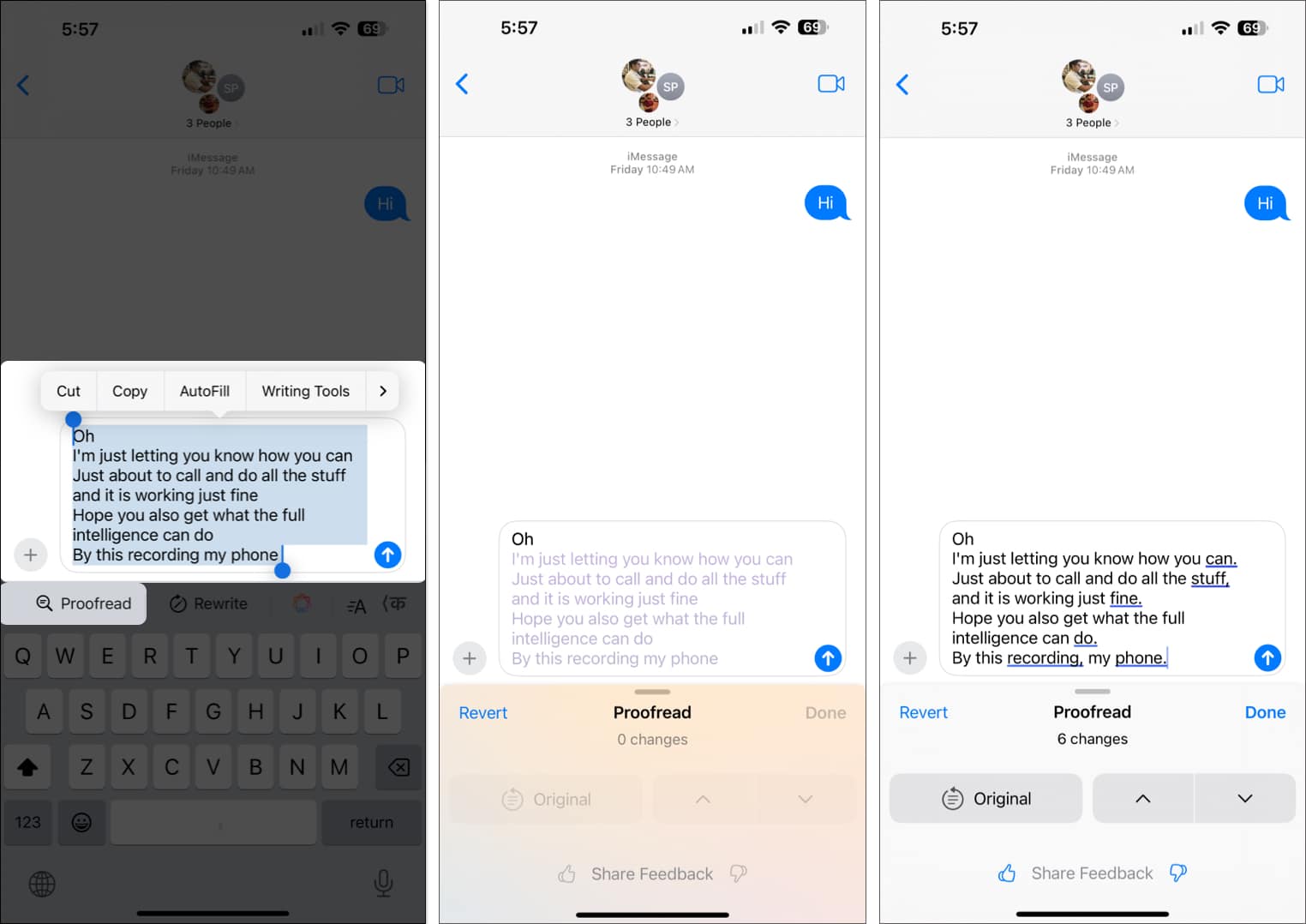
Standardní přepis
Nástroje pro přepis přepisují text tak, aby vypadal uhlazeněji a gramaticky správně, bez jakéhokoli konkrétního vstupu z vaší strany. Zde je postup:
- Jakmile je text vybrán, klepněte na tlačítko Přepsat v horní části klávesnice.
- Nástroj nyní přepíše text za vás.
- Pokud souhlasíte s přepsaným textem, klepněte na Hotovo; jinak klepněte na Vrátit.
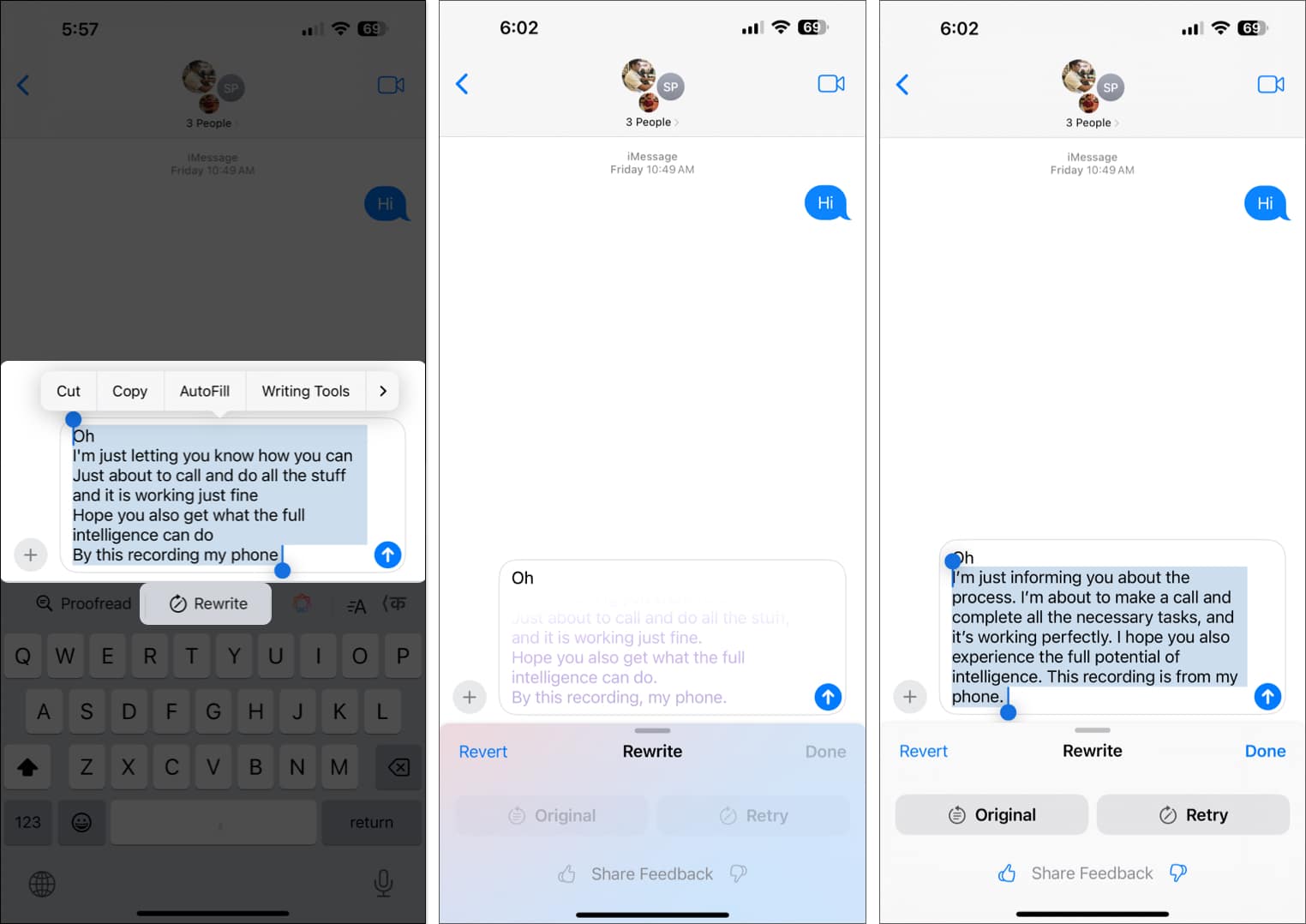
Přátelské přepsání
- Jakmile vyberete text, který chcete přepsat, klepněte na tlačítko Nástroje pro psaní v rozbalovací nabídce nebo na logo Apple Intelligence v horní části klávesnice.
- Nyní klepněte na tlačítko Friendly, které se zobrazí v rozhraní nástrojů pro psaní.
- Po dokončení Apple Intelligence přepíše nástroj neformálním a emotivním tónem.
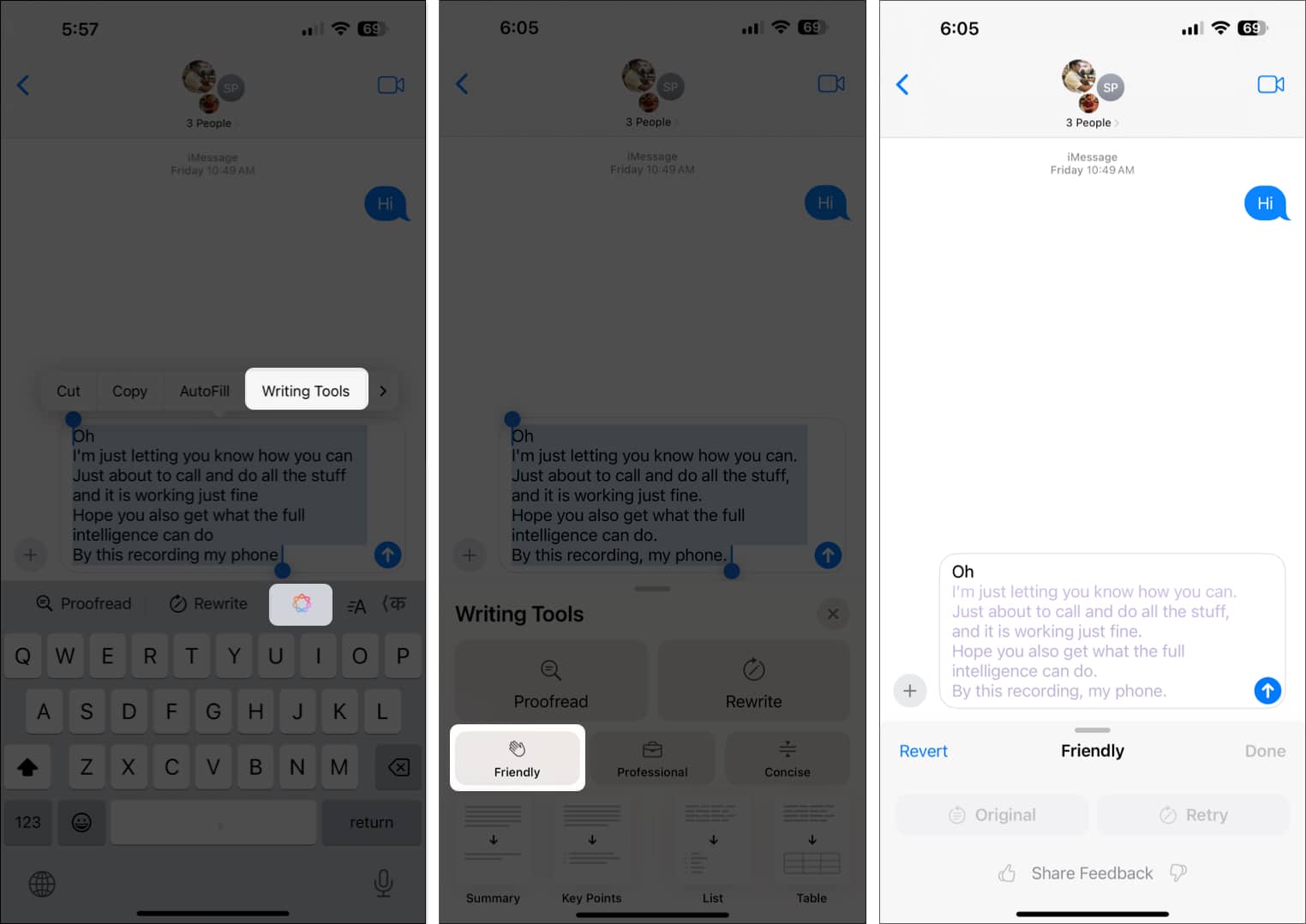
Profesionální přepis
Pokud chcete, aby přepsaný text zněl vážněji, klepněte na tlačítko Professional.
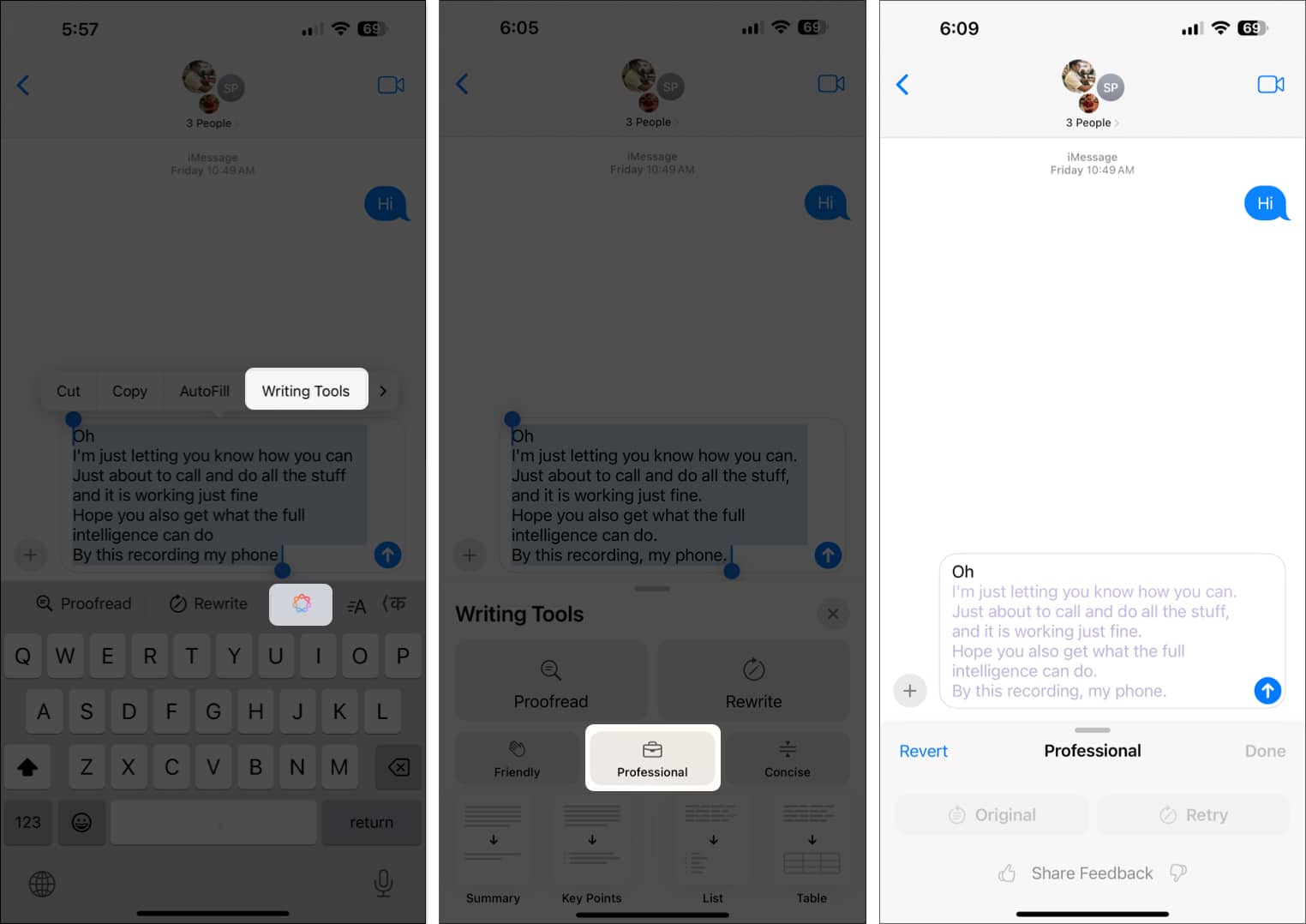
Stručné přepsání
Zvolte Stručný, chcete-li, aby byl text krátký a ostrý.
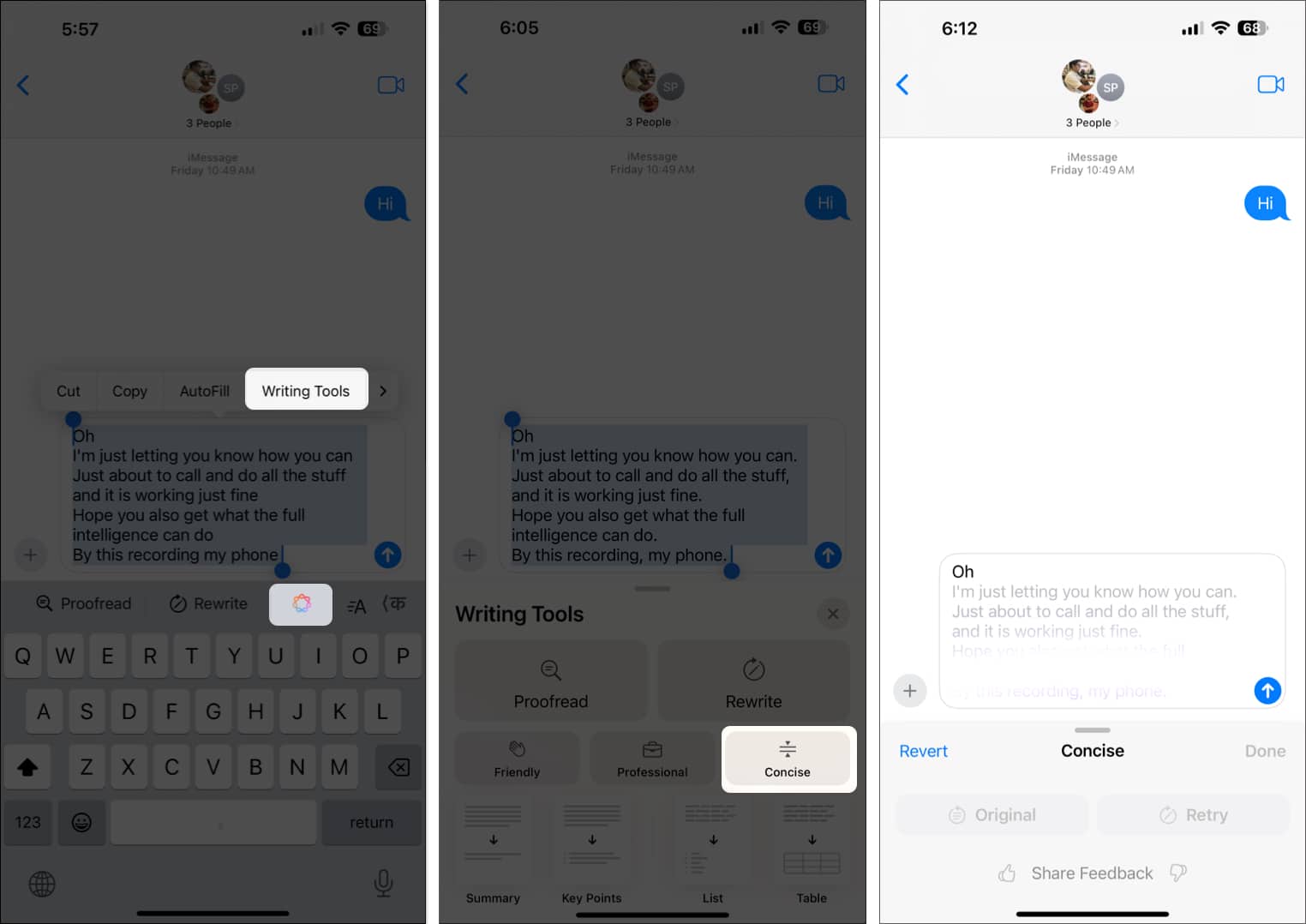
I když přepsaný text můžete snadno zkopírovat a sdílet, totéž není možné u souhrnu, klíčových bodů, seznamu nebo tabulek. Aby vám to Apple usnadnil, přidal tlačítka Kopírovat a Sdílet, která vám umožní zkopírovat, vložit nebo sdílet shrnutí, klíčové body atd. prostřednictvím jiných aplikací.
- Jakmile Apple Intelligence vygeneruje textový souhrn, klepněte na tlačítko Kopírovat a vložte jej do pole Poznámky nebo textového pole v jakékoli jiné aplikaci.
- Případně klepněte na tlačítko Sdílet a poté vyberte aplikaci z listu Sdílení pro sdílení vygenerovaného souhrnu.
Video: Jak používat nástroje Apple Intelligence Writing Tools v iOS 18.1
Odhlašování…
To je vše, co potřebujete vědět o nástrojích pro psaní Apple Intelligence v iOS 18.1. Během testování jsem zjistil, že tento nový přírůstek do zařízení Apple může aplikacím, jako je Grammarly, skutečně zabrat. Díky Apple Ecosystem jsou tyto nové nástroje dostupné napříč všemi Apple výpočetními zařízeními. Podívejte se na našeho průvodce, jak používat aplikaci Mail s Apple Intelligence.
Co si tedy myslíte o přidání psacích nástrojů Apple Intelligence do vašeho iPhone? Podělte se o své myšlenky v komentářích.
Přečtěte si také:
- Jak zapnout zasílání zpráv RCS v iOS 18 na iPhone
- Předcházejte kinetóze pomocí funkce iOS 18 Vehicle Motion Cues
- Jak zapnout iOS 18 Eye Tracking na vašem iPhone
- Vydání Apple Intelligence: Až to přijde